Em meio a essa pandemia em curso, muitas organizações ao redor do mundo têm exigido que seus funcionários trabalhem em casa usando aplicativos como o Microsoft Teams, o que gera mais conteúdo do que nunca no Office 365. O Microsoft Teams armazena dados em vários lugares, tornando mais difícil para os administradores realizarem uma eDiscovery completa.
Neste artigo, vamos explorar quais ferramentas diferentes de eDiscovery do Teams estão disponíveis para os administradores de TI, como coletar dados do Teams usando o eDiscovery e quais são as limitações atuais para os fluxos de trabalho de eDiscovery.
Onde os dados do Microsoft Teams são armazenados?
Antes de começarmos a usar o eDiscovery, é essencial entender os diferentes locais de armazenamento do Microsoft Teams, já que o aplicativo usa vários serviços do Office 365 para lidar com seus dados.
Mensagens de chat e canal
As mensagens de chat e canal do Microsoft Teams são armazenadas no Exchange Online. Quando um usuário envia mensagens para uma conversa de chat ou canal, o substrato do Microsoft 365 armazena um registro de conformidade para essas mensagens no Exchange Online. Os registros de conformidade para chats estão nas caixas de correio dos participantes do chat. Quando os usuários enviam mensagens de canal, os registros de conformidade são enviados para a caixa de correio da equipe que é proprietária desse canal.
Arquivos
Cada equipe possui um site da equipe do SharePoint, e dentro desse site está a biblioteca de documentos da equipe com pastas representando cada canal. Os arquivos do Microsoft Teams estão no OneDrive for Business ou no SharePoint Online.
Quando um usuário envia um arquivo via chat do Teams, uma pasta em seu OneDrive aparecerá com o nome “Arquivos de Chat do Teams”, contendo seus arquivos. Arquivos compartilhados através dos chats do Teams são armazenados no OneDrive for Business.
Gravações de Reuniões
As gravações de reuniões do Teams são armazenadas no OneDrive ou no SharePoint, dependendo do tipo de reunião. Uma pasta com o nome “Gravações” no OneDrive for Business armazena as gravações de reuniões ad hoc do Teams, e o SharePoint online armazena quaisquer reuniões de canal.
O que é eDiscovery?
Descoberta eletrônica, ou eDiscovery, é o processo de identificar, coletar e produzir informações eletrônicas em resposta a uma solicitação de produção em um caso legal ou investigação. Pode ser e-mails, arquivos, mensagens de chat, vídeos, mensagens de voz, etc.
Requisitos de licenciamento
Há dois tipos de eDiscovery no Microsoft 365:
- Core eDiscovery, que vem na SKU de licenciamento Microsoft 365 E3 ou Office 365 E3
- Advanced eDiscovery, que vem na SKU de licenciamento Microsoft 365 E5 ou Office 365 E5. O Advanced eDiscovery também faz parte do complemento de conformidade Microsoft 365 E5.
Este artigo vai focar nas funcionalidades do Core eDiscovery, mas é útil entender o que a versão E5 oferece. O Advanced eDiscovery fornece gerenciamento de custódia, que permite identificar os usuários que são os custodiantes de dados em suas investigações e adicioná-los e suas localizações de conteúdo. Você pode especificar as localizações de conteúdo da equipe para rapidamente colocá-los em espera legal.
Para executar buscas por usuários, eles devem ter uma licença do Office 365 contendo uma caixa de correio, SharePoint Online, OneDrive e Teams. Nos resultados da busca, há agrupamento de conversas, que agrupa conversas de canal e chat para ajudar a identificar o contexto que pode ser relevante para sua investigação. O Advanced eDiscovery também fornece indexação profunda e a capacidade de ocultar conteúdo.
O que você obtém na ferramenta de eDiscovery?
Com cada ferramenta de eDiscovery, você terá um conjunto de funcionalidades para pesquisar e reter dados organizacionais no Office 365.
Pesquisa de Conteúdo
A Pesquisa de Conteúdo no Microsoft 365 permite que você execute pesquisas por palavras-chave, usuários específicos ou locais específicos no Office 365. Para executar pesquisas de conteúdo para dados do Teams, você deve limitar sua pesquisa ao site do SharePoint da equipe, conta do OneDrive e caixa de correio do Exchange, porque o Office 365 armazena os dados do Teams em diferentes locais, como explicamos anteriormente.
Core eDiscovery
Os administradores podem usar o Core eDiscovery para colocar uma retenção de eDiscovery em locais de conteúdo no Office 365. Os casos do Core eDiscovery podem criar retenções para preservar conteúdo relevante para o caso.
Se você estiver investigando alguém, pode reter suas caixas de correio do Exchange e contas do OneDrive for Business. Além disso, você pode colocar uma retenção nas caixas de correio e sites associados aos Grupos do Microsoft Teams, Grupos do Office 365 e Grupos do Yammer. A retenção preserva o conteúdo até que um administrador ou Gerente de eDiscovery remova o local ou exclua a retenção.
Permissões
Antes de começar com o eDiscovery, você deve garantir que tenha as permissões corretas atribuídas. Existem dois papéis significativos disponíveis no grupo de funções do Gerente de eDiscovery:
- O papel Gerente de eDiscovery permite que os usuários usem a pesquisa de conteúdo, exportem os resultados e criem casos e retenções. Os usuários só podem acessar os casos que criarem.
- O Admin de eDiscovery é um tipo de permissão de acesso total. Os administradores podem acessar todos os casos e dados no eDiscovery.
Você pode atribuir essas permissões na seção Permissões do Centro de Administração de Conformidade do Microsoft 365.
Use a eDiscovery para coletar dados do Teams
Passo 1: Criar um caso
Para usar a eDiscovery para coletar dados do Teams, primeiro você precisa criar um caso. Navegue até a seção eDiscovery do Centro de Administração de Conformidade e crie um novo caso.
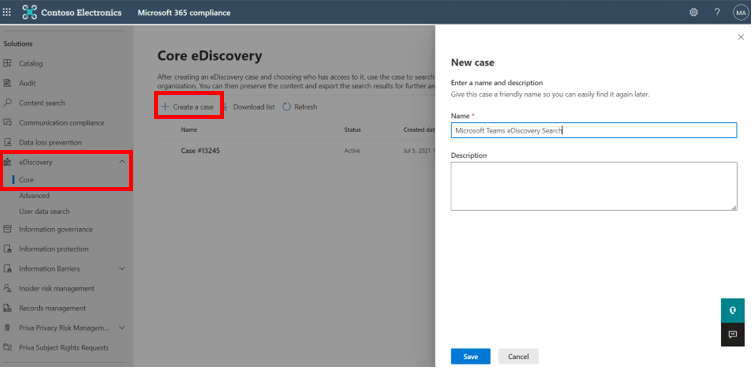
Passo 2: Criar uma retenção
Dentro de cada caso, você pode criar várias retenções para preservar os dados do Teams na eDiscovery. A retenção preserva o conteúdo até que você o exclua e também reterá os dados mesmo que atinjam seu período de retenção no Microsoft 365.
Para criar uma retenção, abra o caso e escolha a aba Retenções. A partir daí, podemos criar uma nova retenção.
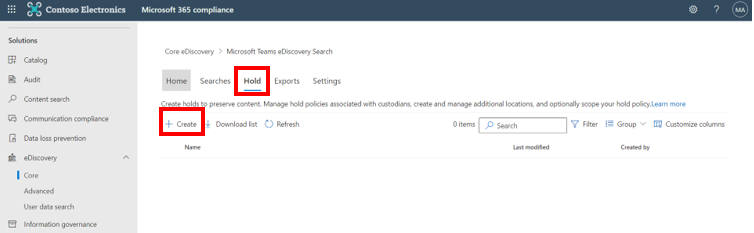
A eDiscovery solicita que você insira um nome e descrição para sua retenção. Em seguida, escolha os locais para a retenção.
Se deseja reter dados do Teams, você precisa definir a Caixa de correio do Grupo e o site do SharePoint. Você pode fazer isso pesquisando pelo nome da equipe.
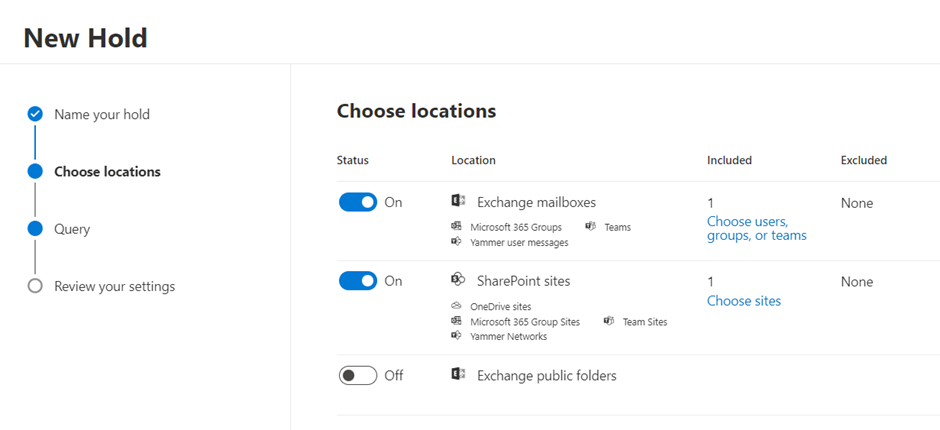
Se deseja criar uma retenção da eDiscovery baseada em consulta, você deve fornecer a condição de consulta. Você pode escolher uma palavra-chave e condições adicionais como remetente, data e assunto.
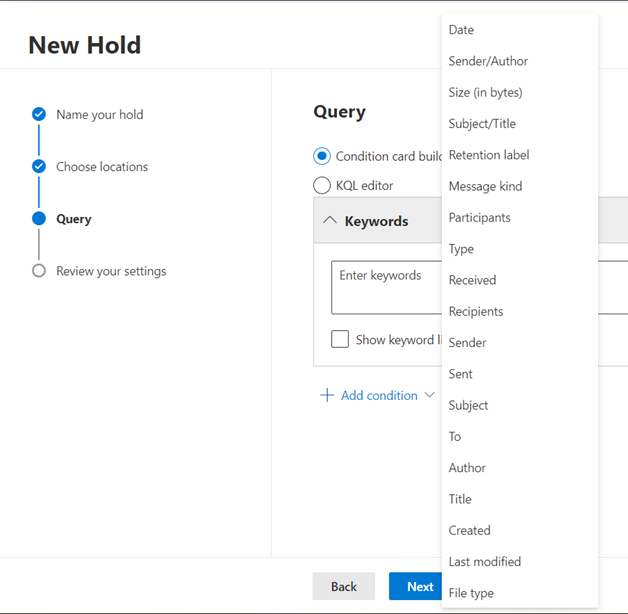
Você pode criar uma retenção sem uma condição, então clique em próximo e depois enviar para criar sua nova retenção. A retenção pode levar até 24 horas para entrar em vigor.
Passo 3: Criar uma busca
Depois de criar a retenção, selecione a aba Pesquisa para criar uma nova Pesquisa. Siga as instruções para nomear sua pesquisa, escolher as localizações no Exchange e SharePoint. Novamente, procure a caixa de correio do grupo e o site do SharePoint da equipe que deseja pesquisar. Você pode adicionar condições, como palavras-chave, e depois clicar em Salvar.
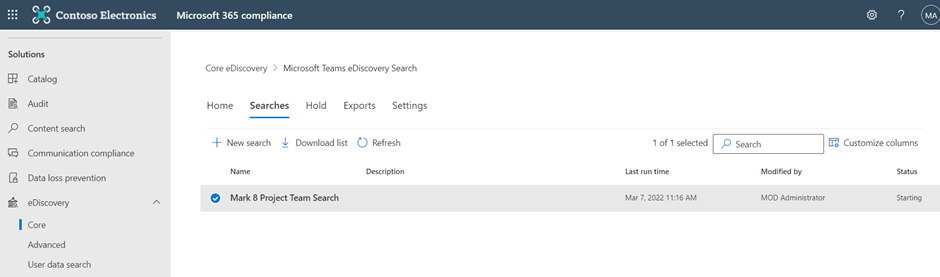
A pesquisa aparecerá na aba Pesquisa e você poderá selecioná-la para visualizar os resultados da pesquisa e uma prévia de amostra dos dados.
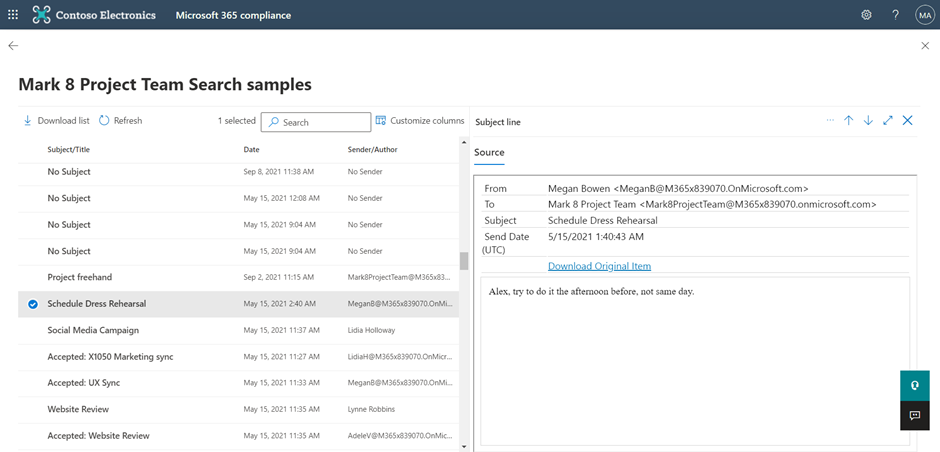
Passo 4. Exportar resultados
Você pode exportar os resultados da pesquisa de eDiscovery para um arquivo .pst usando a ferramenta de exportação. Volte à sua pesquisa e selecione Ações, depois Exportar resultados.
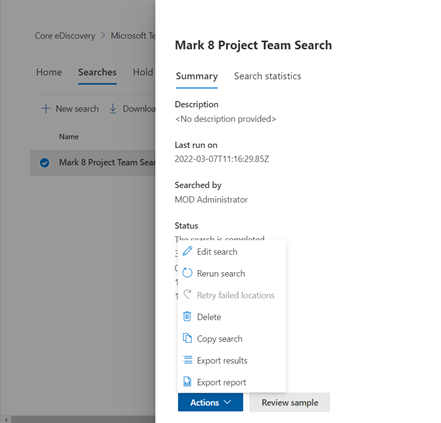
Você pode definir as opções de saída nos resultados da exportação, como excluir itens criptografados, e depois escolher como exportar os dados.
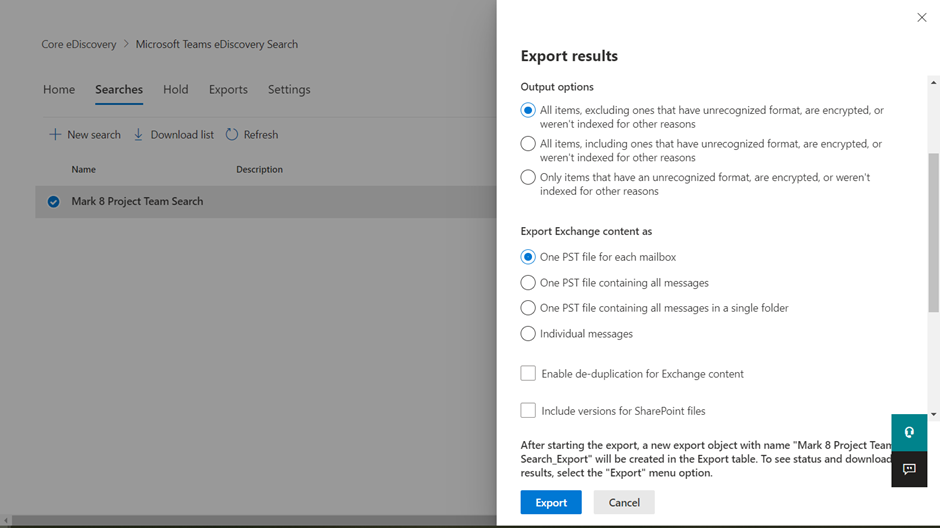
Role para baixo para escolher as opções de versão e duplicação do SharePoint, bem como uma visualização numérica dos resultados.
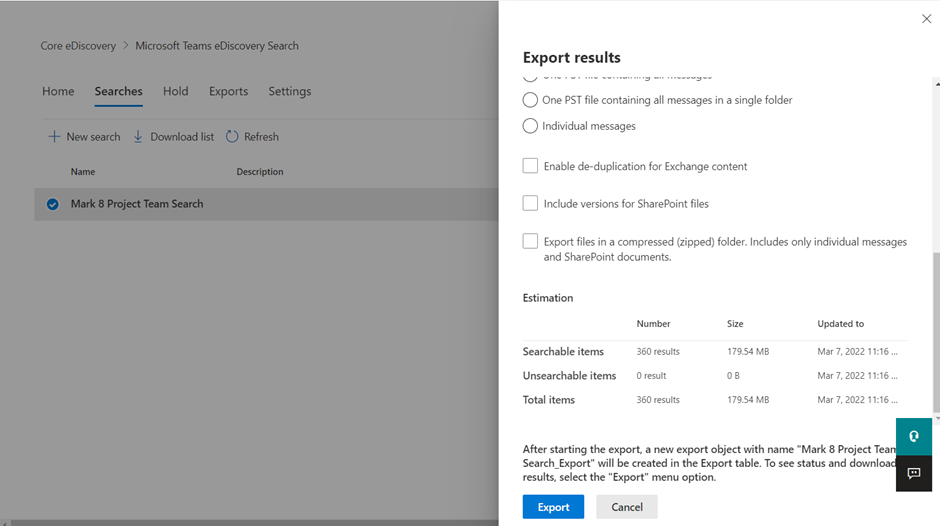
Depois de clicar em Exportar, você verá os resultados na aba Exportações dentro do caso. Depois que a exportação for concluída, você baixará os resultados.
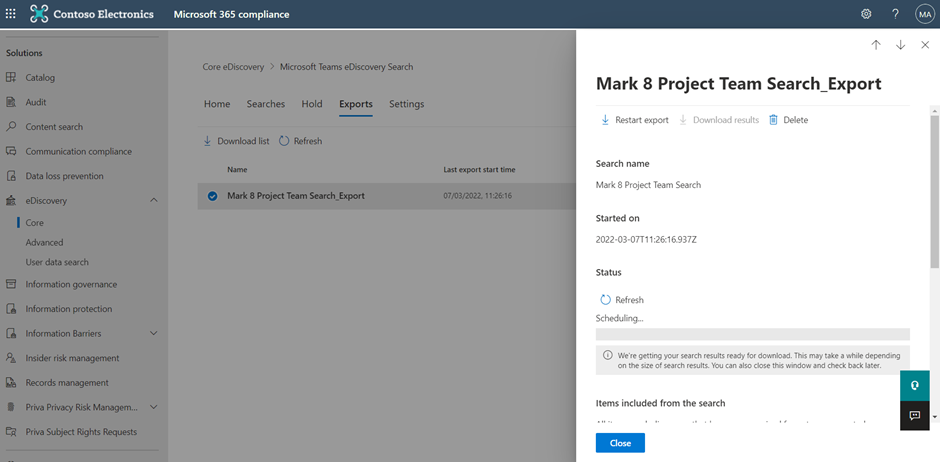
A coleção de dados nos arquivos PST geralmente é desorganizada e sem estrutura, e as mensagens de canal e bate-papo não são exibidas uma após a outra em ordem. Em vez disso, você receberá uma coleção de mensagens individuais que são difíceis de traduzir.
Se você não quer lidar com dados desorganizados do Teams, pode considerar a compra do Advanced eDiscovery, que fornece agrupamento de conversas. Isso facilita muito a interpretação dos dados e ver o contexto relevante da conversa.
Limitações do Core eDiscovery
A exportação de dados não estruturados me leva a discutir as várias limitações da ferramenta Core eDiscovery. Primeiramente, a busca de conteúdo não é muito prática para o Microsoft Teams eDiscovery: Como gerente de eDiscovery, você precisa fazer uma busca de conteúdo em todas as localizações do Office 365 para aquele time específico. Não há opção para pesquisar um time e obter todos os dados dentro dele, e isso ocorre porque o Office 365 armazena os dados do Teams em localizações diferentes.
Além disso, nem todo o conteúdo do Teams é descobrível: Gravações de áudio, nomes de canais e trechos de código são todos itens não descobríveis no eDiscovery. Você também deve estar ciente de que os holds dos casos têm algumas limitações, que provavelmente impactarão organizações maiores.
| Description of Limit | Limit |
| Maximum number of case holds for an organization. | 10,000 |
| Maximum number of mailboxes in a single case hold. | 1,000 |
| Maximum number of sites in a single case hold. | 100 |
| Maximum number of cases displayed on the core eDiscovery home page and the maximum number of items displayed on the Holds, Searches, and Export tabs within a case. | 1,000 |
As ferramentas de eDiscovery da Microsoft só funcionam nativamente com o Microsoft 365, o que significa que não funcionarão com dados armazenados em ferramentas de terceiros. Isso pode ser fonte de preocupação para organizações que não adotaram totalmente o Microsoft 365 e ainda têm dados armazenados em outro lugar.
Resumo
Para organizações lidando com várias litigações ativas e buscando aprimorar seus esforços de governança da informação, o Advanced eDiscovery é provavelmente o caminho a seguir. As ferramentas Core eDiscovery em sua licença padrão Office 365 ou Microsoft 365 E3 oferecem a capacidade de pesquisar, reter e exportar resultados. Com o Advanced eDiscovery, você pode filtrar, marcar e visualizar conversas em threads nos resultados, tornando mais fácil interpretar os dados exportados. Se você deseja ter um plano e política de Microsoft Teams eDiscovery, o Advanced eDiscovery certamente vale o investimento.
Artigo Relacionado:
Source:
https://petri.com/ultimate-guide-to-microsoft-teams-ediscovery/













